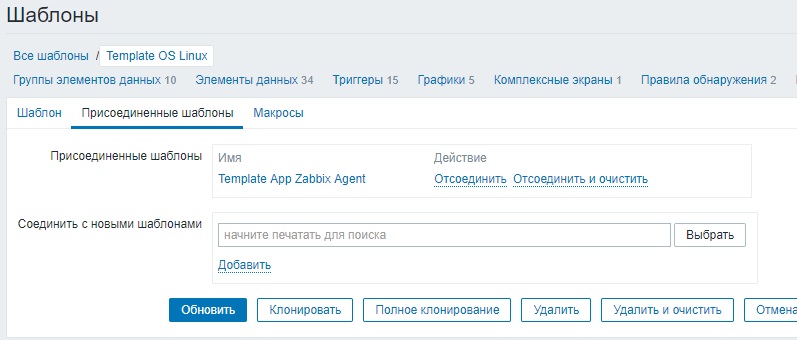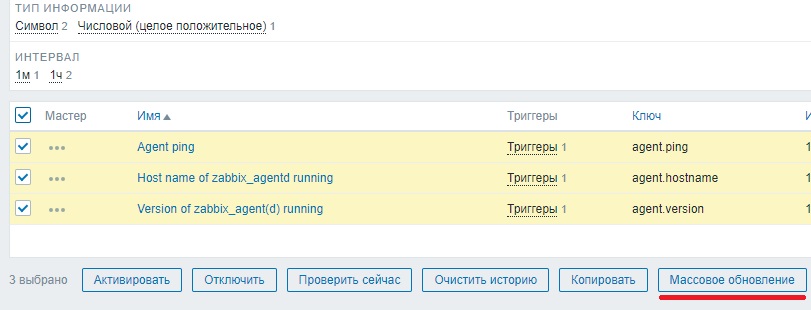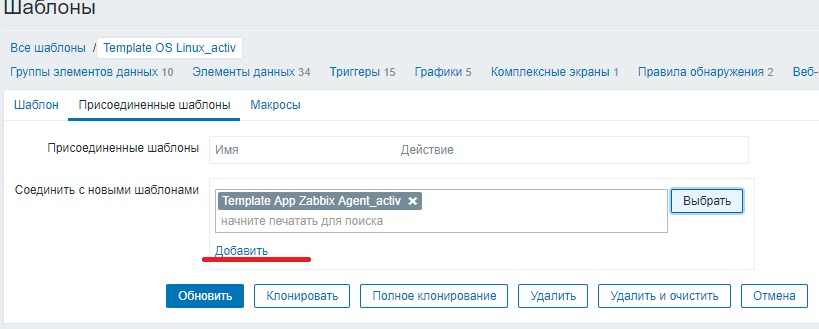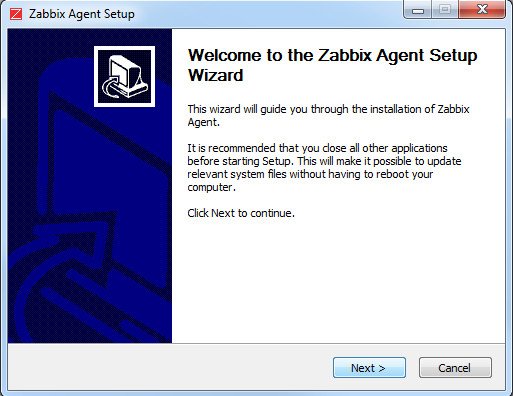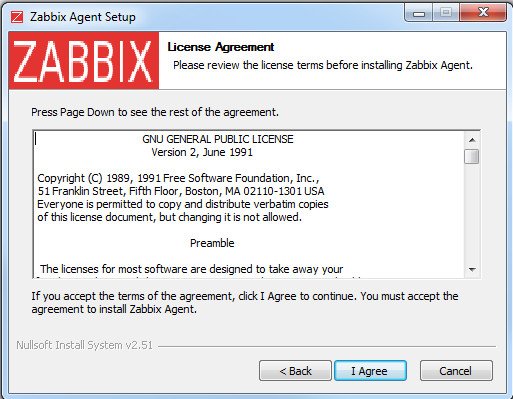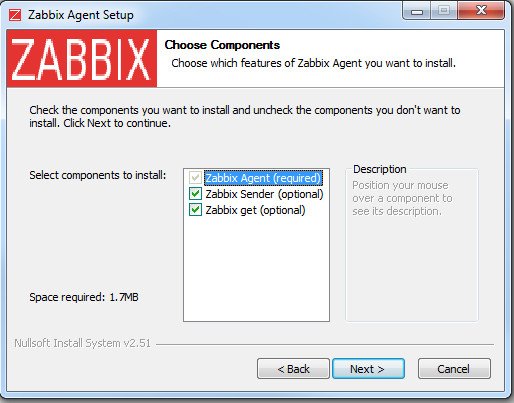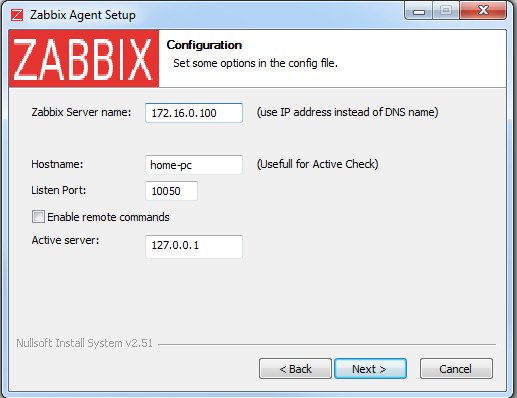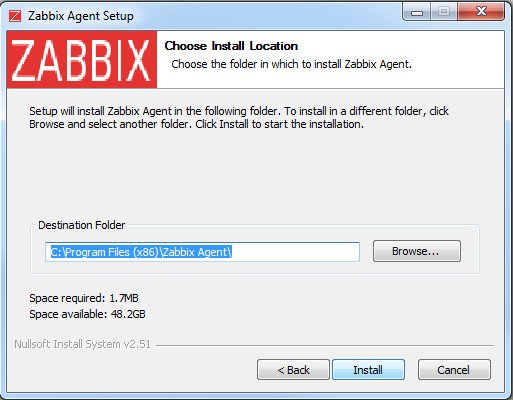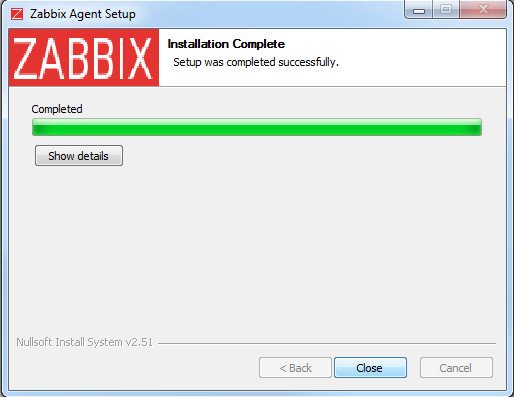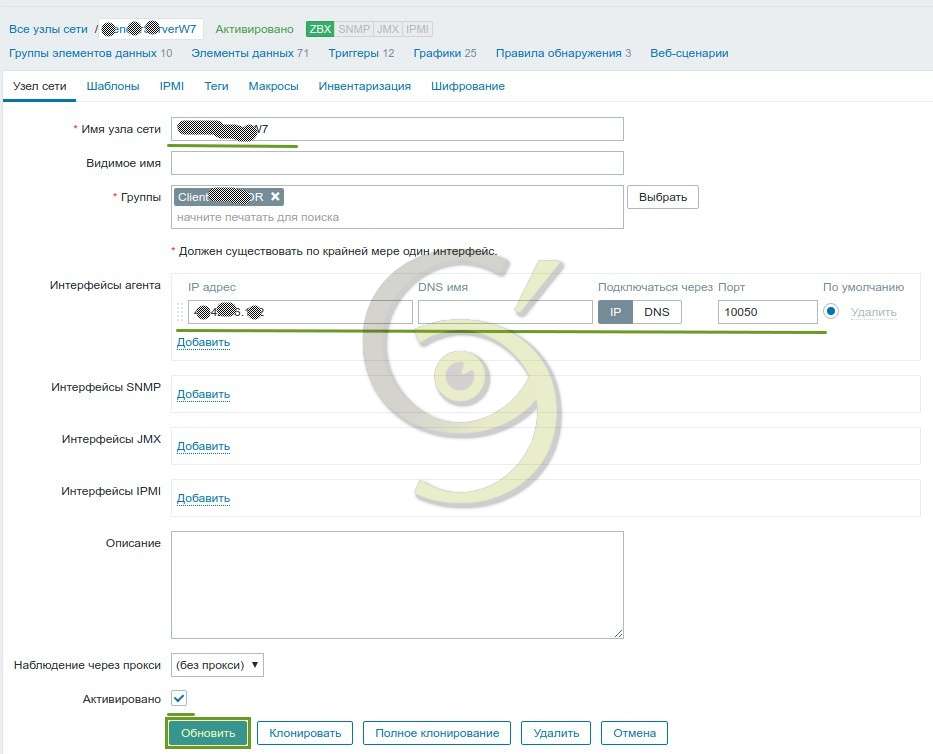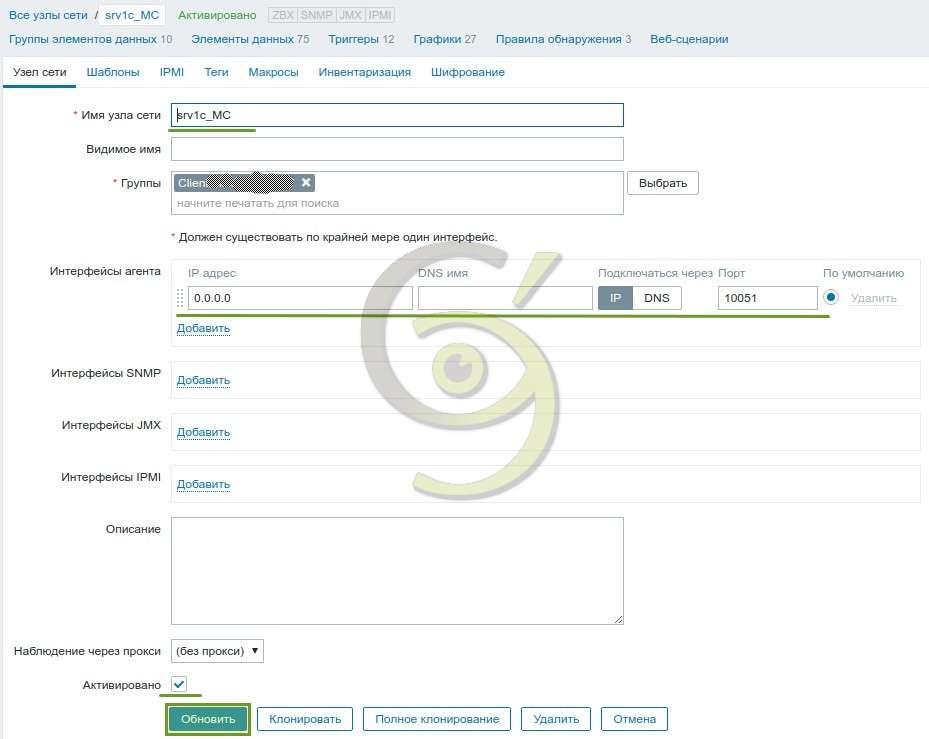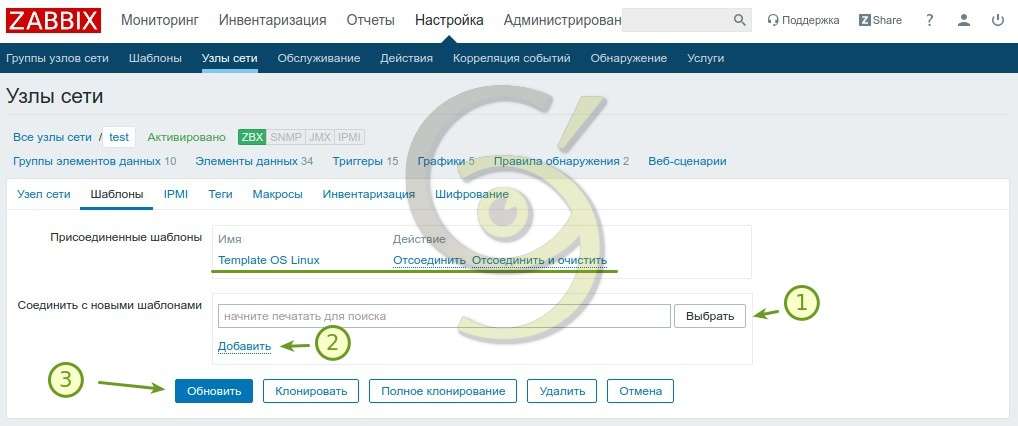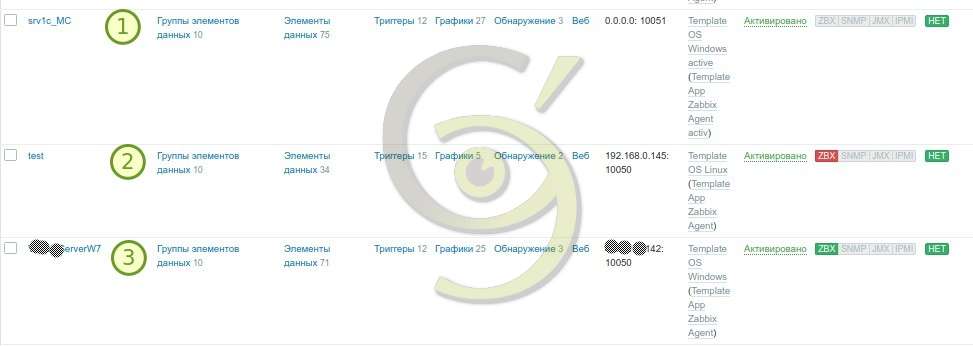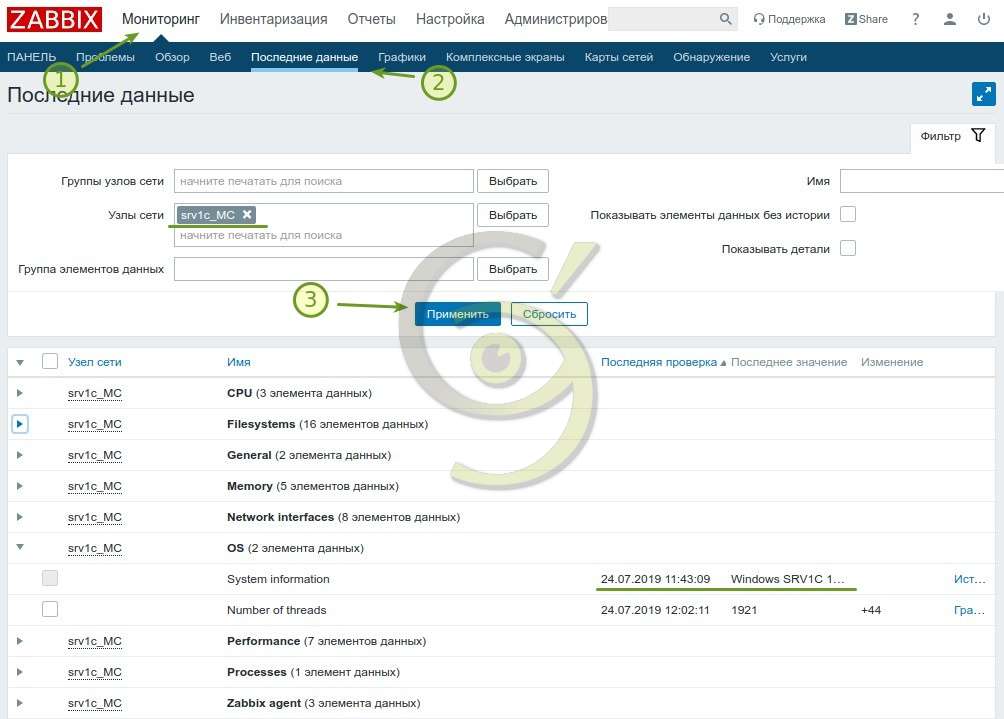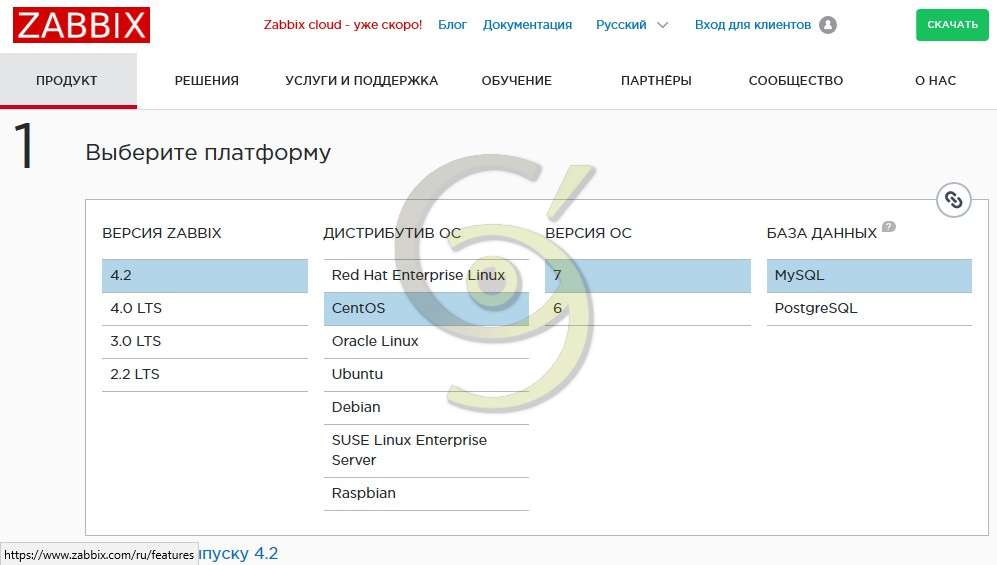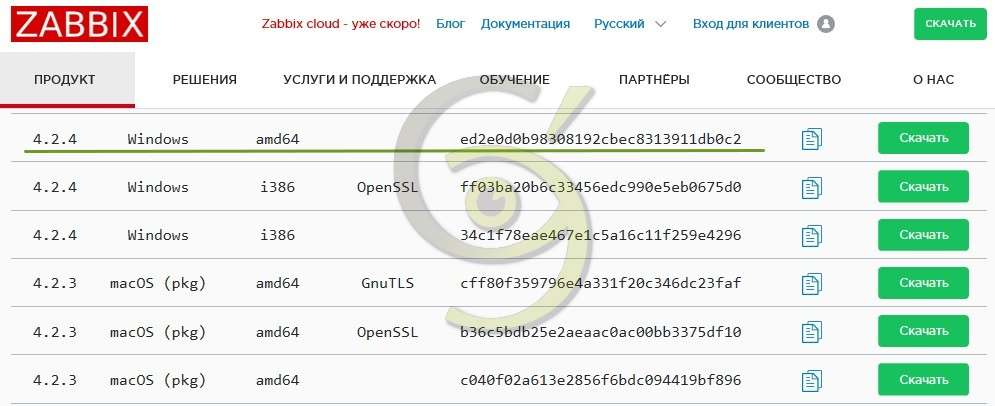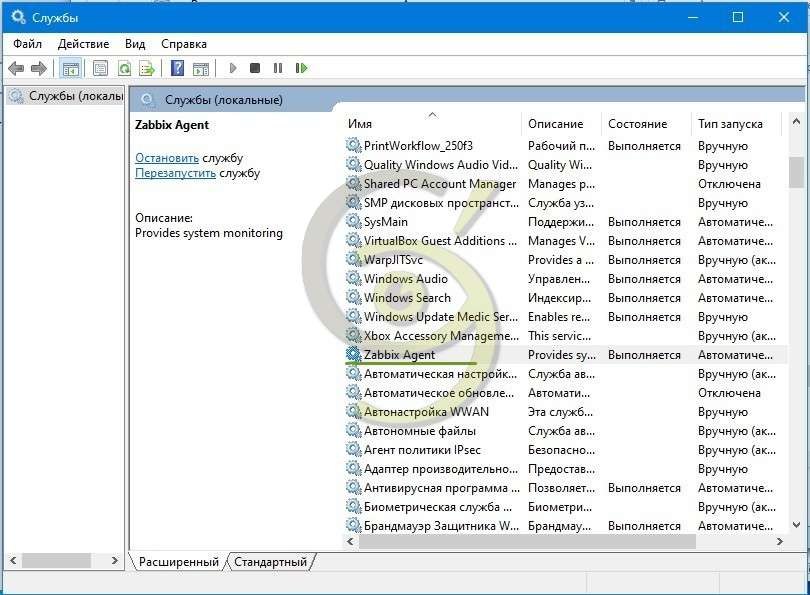- Установка Zabbix agent на Windows
- Загрузка агента
- Установка агента
- Установка из MSI-пакета
- Установка из архива
- Настройка брандмауэра
- Проверка работы
- Активный и пассивный zabbix агент
- Отличие активного и пассивного агента
- Какой агент лучше использовать?
- Создание шаблона для активного агента
- Zabbix agent для Windows — установка и настройка
- Скачать zabbix_agent-3.2.3_installer
- Установка zabbix agent’a windows:
- Zabbix agent установка и настройка
- Введение
- Действия на сервере Zabbix
- Добавление узла сети в Zabbix
- Проверка получения данных с агента
- Установка Zabbix Agent на Linux
- Zabbix agent для CentOS 7
- Zabbix agent для Debian
- Установка Zabbix agent на XigmaNAS
- Еmbedded версия XigmaNAS
- Full версия XigmaNAS
- Установка Zabbix agent на Windows
- Возможные ошибки в работе
- Периодические ошибки по сбору параметров
- Не работает zabbix_get
- Заключение
Установка Zabbix agent на Windows
В нашем примере мы установим агент для Zabbix на Windows в качестве службы, а также сделаем минимальную настройку для отправки данных на сервер.
Загрузка агента
Переходим на страницу загрузки агента Zabbix и выбираем платформу операционной системы (x32 или x64) и версию агента, например:
* помимо этого, мы можем выбрать вариант дистрибутива: с использованием шифрования или нет, а также файл установки — msi пакет или архив. В данном примере мы выбрали версию 5.
В зависимости от выбранных критериев поиска агента, ниже мы можем увидеть несколько вариантов для загрузки. Находим нужный и кликаем по DOWNLOAD для скачивания файла:
Ждем окончания загрузки и переходим к установке.
Установка агента
В зависимости от загрузки типа пакета (MSI или архив) будут разные методы установки. Рассмотрим оба.
Установка из MSI-пакета
Это удобный вариант, который позволит установить агента с помощью мастера. Чтобы начать, кликаем дважды по скачанному пакету и в окне приветствия нажимаем Next:
Принимаем лицензионное соглашение, установив галочку I accept the terms in the License Agreement и нажимаем Next:
В следующем окне оставляем имя компьютера, на который устанавливается агент и вводим имя или IP-адрес сервера zabbix, после кликаем по Next:
* в данном примере имя нашего компьютера Windows PC, а сервера — zabbix-server.dmosk.local.
Выбираем компоненты, которые хотим установить — можно просто оставить все по умолчанию и нажимаем Next:
Подтверждаем установку, кликая по Install:
Ждем завершения процесса — агент установлен.
Установка из архива
Данный метод требует дополнительных манипуляций, но с его помощью можно автоматизировать процесс. Мы рассмотрим только установку.
Распаковываем содержимое скачанного архива в каталог, где будут находиться файлы программы, например в C:\Program Files\Zabbix Agent. В итоге, у нас получится:
Открываем WordPad от администратора и в нем открываем конфигурационный файл conf/zabbix_agentd.conf и правим опцию для сервера zabbix — находим строку:
* где zabbix-server.dmosk.local — имя сервера Zabbix.
Теперь открываем командную строку от администратора и выполняем команду для установки агента:
«C:\Program Files\Zabbix Agent\bin\zabbix_agentd.exe» —config «C:\Program Files\Zabbix Agent\conf\zabbix_agentd.conf» —install
* где C:\Program Files\Zabbix Agent — папка, куда мы распаковали архив.
Мы должны увидеть что-то на подобие:
zabbix_agentd.exe [468]: service [Zabbix Agent] installed successfully
zabbix_agentd.exe [468]: event source [Zabbix Agent] installed successfully
Теперь открываем службы Windows и находим «Zabbix Agent» — кликаем по ней правой кнопкой мыши и выбираем Запустить:
Настройка брандмауэра
Если в нашей системе работает брандмауэр Windows, необходимо разрешить порт 10050 или приложение zabbix agent.
Для этого переходим в Панель управления — Система и безопасность — Брандмауэр Windows (или вводим команду control /name Microsoft.WindowsFirewall). Кликаем по ссылке Разрешение взаимодействия с приложением или компонентов в брандмауэре Windows — добавляем наше приложение zabbix_agentd в исключение.
Это же действие можно выполнить в powershell — запускаем ее от администратора и вводим команду:
New-NetFirewallRule -DisplayName «Разрешить приложение Zabbix Agent» -Direction Inbound -Action Allow -EdgeTraversalPolicy Allow -Program «C:\Program Files\Zabbix Agent\bin\zabbix_agentd.exe»
Или мы можем добавить в исключение порт. Это можно сделать также из командной строки poweshell:
New-NetFirewallRule -DisplayName «Разрешить порт 10050 для Zabbix» -Direction Inbound -Action Allow -EdgeTraversalPolicy Allow -Protocol TCP -LocalPort 10050
Проверка работы
Чтобы убедиться в работоспособности агента, мы можем зайти на сервер zabbix и выполнить подключение по telnet, например, командой:
telnet 192.168.1.15 10050
* где 192.168.1.15 — IP-адрес компьютера с установленным Zabbix.
Мы должны увидеть
Connected to nr-fs-06.
Escape character is ‘^]’.
.. и через небольшой интервал времени:
Connection closed by foreign host.
Но если агент не запущен или не работает, мы увидим ошибку:
telnet: connect to address . Connection refused
В панели сервера в узлах сети при корректной установке и настройке, мы также должны увидеть доступность компьютера по агенту:
Активный и пассивный zabbix агент
У только начинающих администраторов zabbix часто возникает вопрос. В чем отличие между активным и пассивным агентом? И какой агент лучше использовать. В данной статье постараемся ответить на эти вопросы.
Отличие активного и пассивного агента
При использовании пассивного агента, zabbix сервер отправляет запросы на zabbix агент, в соответствии с настройками элементов данных (например загрузку cpu, памяти и т.д). А в ответ получает значения этих данных.
При активном агенте. Агент сначала запрашивает у zabbix сервера список элементов данных, частота этих запросов указана в параметре RefreshActiveChecks в настройках zabbix агента, обычно это не чаще одного раза в час, если у вас изменения в настройка узлов сети происходят редко, то можно указать обновление раз в сутки что бы меньше нагружать сервер. После получения элементов данных zabbix агент отправляет данные на сервер в соответствием с настройками этих данных.
Как следует из описанного выше. Основное отличие заключается в том, что при пассивном агенте данные запрашиваются сервером, а при активном данные отправляются самими агентами.
Какой агент лучше использовать?
Какой агент использовать это дело вкуса. По моему мнению если у вас небольшая сеть и в которую редко добавляются новые узлы, то можно использовать пассивный агент.
Если же у вас большая сеть и на сервере десятки или сотни тысяч активных элементов данных. А также если в сети постоянно появляются новые узлы. То в этом случае лучше, а также если узлы находятся за НАТом то необходимо использовать активный zabbix агенты.
преимущества пассивного агента
- Не работает если узел находится за NAT
- В отличие от активного агента больше нагрузка на сервер
Преимущества активного агента
- Меньшая нагрузка на сервер
- Возможность работы за NAT
- Авторегистрация узлов
- Необходимо создавать шаблоны, в стандартной установке все шаблоны для пассивной проверке.
Создание шаблона для активного агента
Создать шаблон для активного zabbix агента из уже существующего на самом деле очень просто. Рассмотрим на примере стандартного шаблона «Template OS Linux». Для этого открываем его на редактирование и смотрим какие еще шаблоны к нему присоединены, кликнув по вкладке «Присоединенные шаблоны»
Прямо здесь кликаем по имени «Template App Zabbix Agent» и в открывшемся шаблоне нажимаем кнопку «Полное клонирование». Переименовываем новый шаблон например в «Template App Zabbix Agent_activ». И жмем добавить. Затем открываем созданный шаблон на редактирование, переходим на вкладку «элементы данных» и выделяем все элементы данных.
После чего жмем «Массовое обновление». Выбираем тип «Zabbix агент (активный)»
И нажимаем «обновить»
Снова открываем шаблон «Template OS Linux» и здесь нажимаем кнопку «Полное клонирование». И создаем новый шаблон «Template OS Linux_activ». Открываем шаблон «Template OS Linux_activ» на редактирование и переходим на вкладку «Присоединенные шаблоны». Здесь отсоединяем шаблон «Template App Zabbix Agent» и присоединяем «Template App Zabbix Agent_activ».
Затем переходим в элементы данных и также с помощью кнопки «Массовое обновление» меняем тип на «Zabbix агент (активный)». Еще нам нужно изменить тип в правилах обнаружения. Для этого переходим на вкладку «Правила обнаружения» и нажимаем в каждом правиле на ссылку «Прототипы элементов данных». К сожалению здесь массовое обновление не работает. Поэтому проходимся по каждому элементу вручную и меняем тип. Теперь у нас есть новый шаблон «Template OS Linux_activ», который работает с активным zabbix агентами. И уже его мы можем навешивать на хосты.
Если вы нашли ошибку, пожалуйста, выделите фрагмент текста и нажмите Ctrl+Enter.
Zabbix agent для Windows — установка и настройка
Периодически приходится устанавливать на ПК с Windows 7/8/10 и на сервера с Windows Server 2008R2/2012/2012R2/2016 zabbix agent.
Сначала это делалось так — качался скрипт, руками прописывался как служба, это очень неудобно, особенно когда количество хостов начинает увеличиваться.
Вручную надо заходить в папку с zabbix агентом и прописывать службу:
Проблема была решена — на просторах интернета был найден инсталятор zabbix агента для Windows.
Скачать zabbix_agent-3.2.3_installer
После скачивания запускаем установщик
Установка zabbix agent’a windows:
Нажимаем «Next«:
Соглашаемся с лицензией использования «I Agree»:
Выпираем опции, которые нам нужны (я выбираю по default) и нажимаем «Next«:
Вводим основные настройки:
Zabbix Server name: IP адрес zabbix-сервера
Hostname: Имя узла, которое будет в заббик сервере
Listen Port: Порт, по которому будут общаться сервер с агентом
Нажимаем «Next«:
Выбираем папку, в которую установим наш zabbix agent и нажимаем «Install«:
Установка завершена, нажимаем «Close«:
Вот и все! Установка завершена. Осталось добавить host в zabbix сервер и повесить на него стандартный шаблон «Template OS Windows».
Если Вам надо будет перезапустить агента, то необходимо зайти в Панель управления -> Администрирование -> Службы, там найти службу — zabbix agent, нажать на ней правой кнопкой мыши и выбрать то действие, которое Вы хотите сделать (Запустить, остановить, перезапустить).
Свои параметры можно добавить в файле «C:\Program Files (x86)\Zabbix Agent\zabbix_agentd.conf»
Лог хранится — «C:\Program Files (x86)\Zabbix Agent\Zabbix_agentd.txt»
P.S.: Не забываем про брандмауэр/firewall. Не забываем открыть порт 10050 для пассивного агента / 10051 для активного агента
Я надеюсь Вам помогла данная статья.
Не забываем, что все ссылки на скачивание и версии агента актуальны на момент написания статьи. Если у Вас еще остались вопросы, можете задавать их в комментарии, с удовольствием на все отвечу!
Zabbix agent установка и настройка
Zabbix agent можно установить практически на любую операционную систему. В этой статье будет собираться опыт установки агентов Zabbix на разные операционные системы и устройства. Контроль любых параметров после изучения документации от разработчика.
Введение
Узнать как производится установка системы вы можете из статьи Установка Zabbix 4.2. Понять основный принцип работы а так же вникнуть в структуру работы с системой можно в статье Настройка Zabbix сервера. В базовой версии настроек агента вполне достаточно, но если вы захотите контролировать какие то свои параметры вам это удастся после изучения документации на сайте разработчика.
В последствии я напишу еще много статей на тему Zabbix и возможно из них вы узнаете то что вам надо. Подпишитесь и тогда вы будете в курсе всех новых статей.
Действия на сервере Zabbix
Вы можете вначале настроить агента и лишь потом зайти на сервер и добавить необходимый узел, но мне такой вариант не нравится. Добавив узел мониторинга на сервере Zabbix, при проверке агента мы сразу увидим ошибки в случае их наличия.
Система позволяет сделать такие настройки обнаружения при которых сервер сам будет искать агентов и в случае их появления сразу добавлять к себе по ранее заданным сценариям. Конечно круто использовать такие механизмы, но они требуют хорошего понимания системы. Начнем с простого и по мере изучения будем усложнять настройки системы.
Добавление узла сети в Zabbix
В статье про настройку Zabbix я детально останавливался на вопросе подключения активного агента. Дальше я не буду повторятся в этом вопросе а лишь покажу разные варианты указания параметров.
Для добавления узла сети идем по пути:
Настройка — Узлы сети — Создать узел сети
В поле «Имя узла сети» ставится значение которое указывается в настройках агента в поле «Hostname».
Для обычного агента:
Для активного агента:
Все последующие картинки и описания будут делаться с учетом использования обычного агента Zabbix!
Добавляем необходимый шаблон соответствующий операционной системе, устройству или службы .
В списке узлов сети вы всегда можете наглядно видеть короткую информацию об узлах мониторинга. Например, в примере ниже видно что первый узел работает по активному агенту, второй имеет проблемы с подключением и третий у которого всё хорошо.
Проверка получения данных с агента
После подключения узла сети к мониторингу обязательно проверьте правильность получения данных во всех группах элементов данных. Например, для наглядности на картинке ниже показаны только элементы группы OS.
Сразу не спешите смотреть, так как должно пройти время. Для получения данных об агенте минимум 5 минут.
Установка Zabbix Agent на Linux
Для установки агентов необходимо вначале подключить репозиторий для нужного дистрибутива. На сайте разработчика Zabbix на странице Скачать и установить Zabbix выбираем необходимый дистрибутив и версию.
Для любого дистрибутива необходимо сделать стандартные действия:
- подключить репозиторий;
- установить агент;
- настроить параметры подключения;
- добавить в автозагрузку и запустить;
- проверить правильность работы.
При установке агента на самом сервере Zabbix никаких действий с настройкой не требуется, так как узел по умолчанию имеется на сервере.
Особое вниманию заостряю на порты работы агента Zabbix. На агенте должен быть открыт порт 10050 так как именно по нему Zabbix сервер будет пытаться получить данные с агента. В случае использования активного агента (агент сам отправляет данные на сервер Zabbix) должно быть разрешено исходящее подключения по порту 10051.
На сервере Zabbix должен быть открыть порт 10051.
В случае отсутствия нужного дистрибутива переходим на закладку Для установки агентов и скачиваем агент для необходимого нам дистрибутива.
Почти во всех дистрибутивах вы найдете пакет Zabbix агента и воспользовавшись имеющейся документацией от разработчика дистрибутива вы сможете найти ответ как устанавливается агент или сервер в нужной системе.
Zabbix agent для CentOS 7
После выбора необходимой операционной системы вы увидите страницу на которой указаны все необходимые команды которые необходимо выполнить в консоли.
Подключаем репозиторий версии Zabbix 4.2 выполнив необходимую команду:
Очистим и пересоздадим кэш yum:
Произведем установку введя в консоли следующую команду:
В случае использования FirewallD необходимо выполнить команды которые открою порт 10050:
Более подробно как работать с FirewallD рассказано в статье FirewallD базовая настройка.
В файле конфигурации агента /etc/zabbix/zabbix_agentd.conf необходимо указать параметры для подключения к серверу Zabbix:
При использовании Zabbix proxy необходимо указывать его IP адрес.
Запускаем агент и добавляем в автозагрузку:
Проверяем лог файл агента для CentOS 7 следующей командой:
Согласно выводу всё в порядке.
Zabbix agent для Debian
На сайте разработчика Zabbix на странице Скачать и установить Zabbix выбираем необходимый дистрибутив и версию.
В примере описан вариант установки и настройки Zabbix agent для операционной системы Debian 10 Buster.
Подключаем репозиторий версии Zabbix 4.2 выполнив необходимые команды:
Обновляем список пакетов:
Произведем установку выполнив в консоли следующую команду:
В случае использования системы firewall открываем 10050 порт. 10051 порт должен быть открыт на исходящие соединения.
В файле конфигурации агента /etc/zabbix/zabbix_agentd.conf необходимо указать параметры для подключения к серверу Zabbix:
При использовании Zabbix proxy необходимо указывать его IP адрес.
Добавляем в автозагрузку и производим перезапуск агента:
Проверяем лог файл агента следующей командой:
Согласно выводу всё в порядке.
Установка Zabbix agent на XigmaNAS
Открываем доступ пользователю Root по SSH в веб панели управления и заходим стандартными командами для подключения по ssh.
Еmbedded версия XigmaNAS
При использовании версии Еmbedded, вы должны понимать, что все изменения, которые вы производите в системе пропадут при перезапуске системы!
Выводим список всех возможных пакетов Zabbix:
На момент написания статьи актуальная версия была 4.2.4:
Активируем сервис как службу:
Копируем конфигурационный файл настройки агента и открываем его для редактирования:
Сохраняем файл и запускаем агент Zabbix:
Для проверки смотрими логи выполнив команду:
Проверить статус можно следующей командой:
Full версия XigmaNAS
Вначале выполняем действия как для Еmbedded версии.
При использовании full версии после перезагрузки агент не запуститься и при попытке запустить в ручном режиме выдаст ошибку.
Ошибка говорит о том что пользователя Zabbix нет. Добавлять пользователя через консоль используя стандартные команды для FreeBSD не получится. Работать с пользователями и группами вы сможете только используя веб панель управления.
Добавте пользователя и группу Zаbbix через веб панель управления XigmaNAS. При добавлении пользователя обязательно сделайте ему домашней папку /var/run/zabbix.
В консоли из под пользователя root дайте необходимые права на папку с программой и лог файл:
После этого служба будет нормально стартовать после перезагрузки.
В случае если не дать права на лог файл будет ошибка. Надо или давать права на лог файл или менять путь в файле настройки.
Установка Zabbix agent на Windows
Переходим на страницу загрузок Zabbix agent и скачиваем самую последнюю версию агента для Windows нужной разрядности.
Распаковываем архив. Создаем на диске С: папку zabbix и купируем туда следующие файлы:
- zabbix_agentd.exe
- zabbix_get.exe
- zabbix_sender.exe
- zabbix_agentd.conf
Открываем командную строку с правами администратора и выполняем следующую команду для установки zabbix agent на операционную систему Windows:
Открываем файл zabbix_agentd.win.conf любым текстовым редактором (можно WordPAD) и изменяем следующие параметры:
Не забываем создать разрешающее правило в Брандмауэр, если он у вас включен. Находясь в настройках Брендмауэра идем по пути:
Дополнительные параметры — Правило для входящих подключений — Создать правило.
- Тип правила: Для порта;
- Протоколы и порты: Протокол TCP; Определенные локальные порты: 10050;
- Действие: Разрешить подключение;
- Профиль (ставим галочки): Доменный, Частный, Публичный;
- Имя: Zabbix Agent 10050.
В случае использования активного агента идем по пути (даже если не используется лучше открыть):
Дополнительные параметры — Правило для исходящих подключений — Создать правило.
- Тип правила: Для порта;
- Протоколы и порты: Протокол TCP; Определенные локальные порты: 10051;
- Действие: Разрешить подключение;
- Профиль (ставим галочки): Доменный, Частный, Публичный;
- Имя: Zabbix Agent 10051.
Ищем службу с именем Zabbix agent в оснастке со службами запускаем ее.
Если все прошло успешно то в логе c:\zabbix\zabbix_agentd.log вы увидите примерно такую информацию:
В вариантах агента есть возможность выбрать автоматический установщик, но мне больше нравится настраивать руками.
Возможные ошибки в работе
Буду описывать тут все ошибки которые буду считать общими для разных систем.
Периодические ошибки по сбору параметров
На сервере вы можете видеть периодические ошибки по сбору некоторых параметров. Например, кратковременные сообщения о недоступности агента и тому подобные ошибки. Особенно актуальна проблема если на агенте используется сложный механизм получения необходимых данных.
Timeout — параметр который отвечает за ожидание как на получение так и на отправку данных. По умолчанию выставлено значение в 3 секунды.
Необходимо увеличить этот параметр как на сервере так и на клиенте с которого получаете ошибки. В случае использование Zabbix proxy его там тоже необходимо увеличить. Например, я использую значение 10.
Не работает zabbix_get
Ошибку показанную выше вы можете увидеть при попытке получить данные по любому параметру.
В новых версиях Zabbix утилита для опроса агентов вынесена в отдельный пакет zabbix-get и устанавливать её надо согласно командам применяемым в используемом дистрибутиве.
Следующую ошибку можно получить когда вы запрашивайте параметр на самом агенте.
Необходимо в файл настройки агента в параметр Server добавить через запятую ip адреса компьютеров с которых отправляется запрос. Например, Server=127.0.0.1,192.168.11.19.
Теперь выполнив нужную команду вы увидите правильный ответ.
Заключение
Статья будет постоянно дополняться и изменяться. Не вижу смысла держать информацию если версия программы сильно устарела. Возможно, при таком подходе, я буду терять часть ссылок в поисковых системах. Зато знаю точно, что никого не будут бесить мои статьи которые потеряли актуальность, но по запросу в поисковике вылазят на первую страницу.
Если вы нашли ошибку, пожалуйста, выделите фрагмент текста и нажмите Ctrl+Enter.
Читая их я получаю информацию которая позволяет мне улучшить качество написания статей. Кроме того, оставляя комментарии вы помогаете сайту получить более высокий рейтинг у поисковых систем. Давайте общаться.